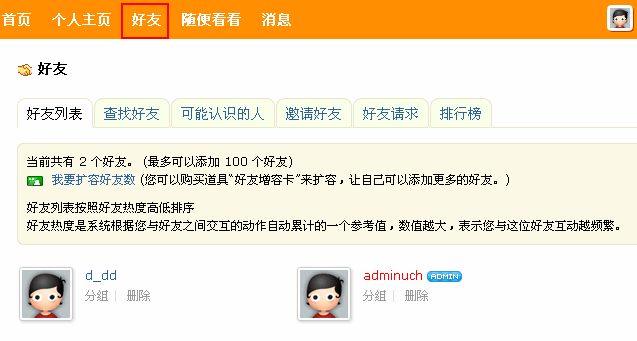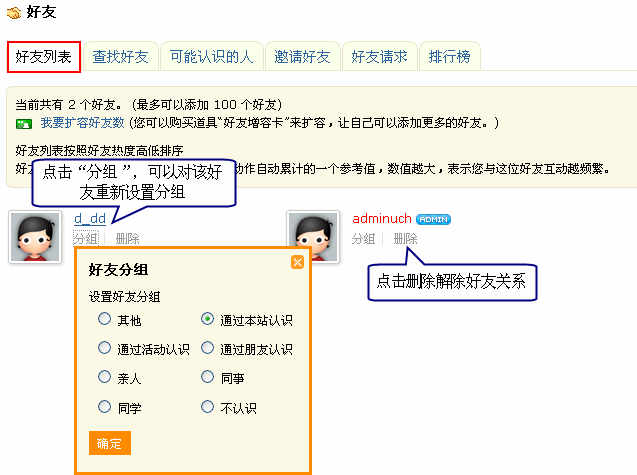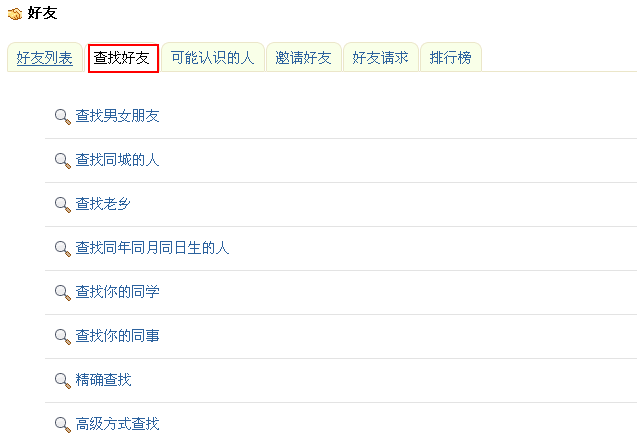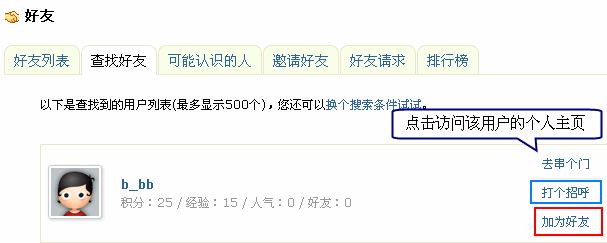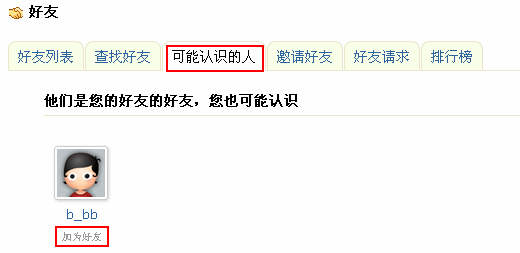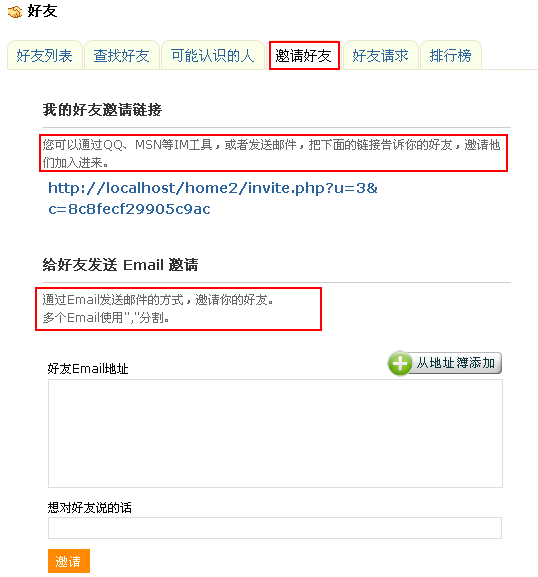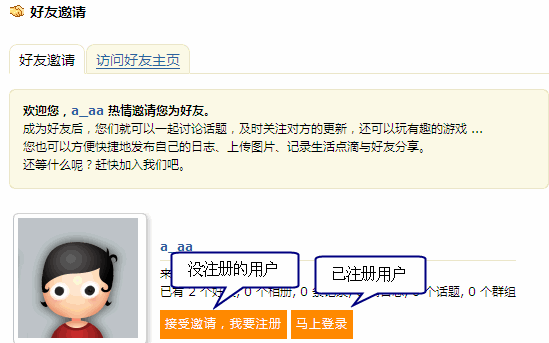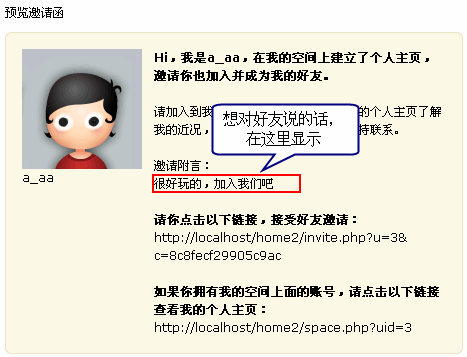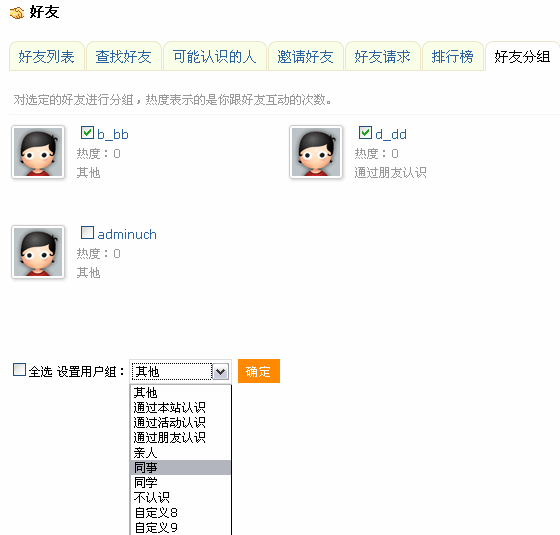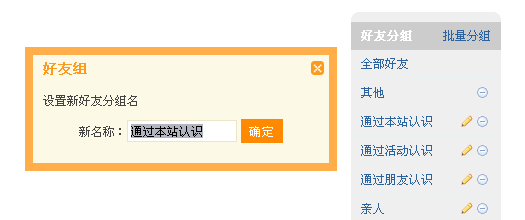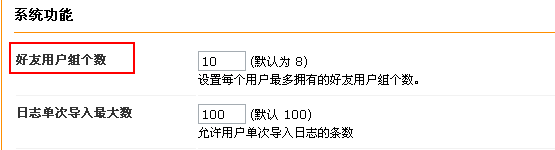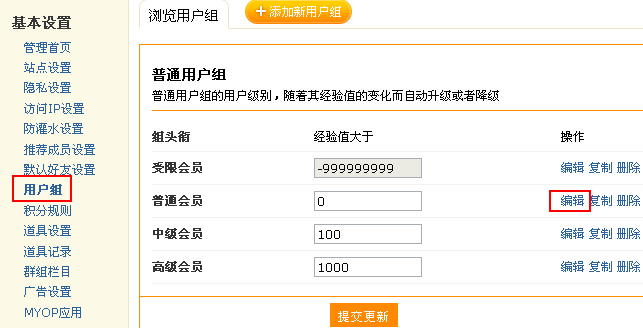UCenter Home/好友使用
|
UCenter Home | 安装与升级 | 前台使用 | 后台站点 |
UCenter Home 是以好友关系为核心的交流网络,因此能够添加和管理自己的好友是 UCenter Home 基本功能。您可以查找并添加好友、邀请好友、查看好友并对好友进行分组等。
登录 UCenter Home 前台首页 => 好友,即可看到下图所示:
下面请看详细介绍:
前台功能使用
- 查看好友并对好友进行分组
点击“好友列表”,即可看到下图所示:
上图中可以看到所有好友,该列表是根据好友热度排列的。在这里您可以对好友分组,删除好友等。
- 查找并添加好友
点击“查找好友”可以看到下图所示:
为使用户能够更准确快速地找到适合自己的好友,UCenter Home 2.0 提供了8中查找好友的方式,您可以选择适合自己的方式来查找用户,并可将查找出来的用户添加为自己的好友。
选择一种查找方式,查找结果显示如下:
可以点击“加为好友”,添加该用户为自己的好友。当该用户登录后,会看到您的好友请求,如果通过了,添加好友成功。
- 可能认识的人
点击“可能认识的人”将看到下图所示:
这里显示的是您所拥有的好友的好友,为扩大好友关系网,您可以添加这些用户为自己的好友。
- 邀请好友
点击“邀请好友”即可看到下图所示:
您可以直接给通过通讯工具把邀请链接发给您的好友,让他们加入进来,好友点击您的邀请链接后,如下图:
如果点击您邀请链接的用户还没有在 UCenter Home 2.0 站点注册,那么他点击“接受邀请,我要注册”,注册成功,你们将自动成为好友。
如果点击您邀请链接的用户已经有 UCenter Home 2.0 站点的登录账号,那么他点击“马上登录”,登录后,你们会自动成为好友。
您还可以给好友发邀请邮件,并可以预览邮件内容:
- 好友请求
点击“好友请求”,即可看到下图所示:
您可以单个审核好友请求,批准或忽略;也可以批量进行,批量操作慎用。
- 排行榜
点击“排行榜”,即可看到下图:
您可以为自己和自己的好友竞价排行,这样可以大大提高主页曝光率。同时,还可以查看其他排行人员,访问他们的空间,添加好友等。
- 批量设置好友分组,修改好友分组名称
在好友页面右侧边栏中,可以看到下图所示:
点击“批量分组”即可看到下图所示:
点击分组右侧的修改图标,可以修改分组名称:
好友的后台设置
UCenter Home 2.0 后台 => 基本设置 => 站点设置 => 系统功能,即可看到下图所示:
UCenter Home 2.0 后台 => 基本设置 => 用户组 => 编辑:
可以设置是否允许添加好友及最多添加的好友数:
到此为止,UCenter Home 2.0 的好友功能介绍完毕,大家赶紧去实践体验吧。
参考资源[ ]
UCenter Home使用手册导航 | ||||||
|---|---|---|---|---|---|---|
|